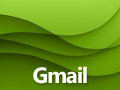PC版Gmailで、同じラベルのうち最も古いメールを素早く見つける:Tech TIPS
Gmailで同じラベルを割り当てたメールのうち、最も古いものを開くためだけに、何回も[次へ]ボタンを押していないだろうか? 1クリックで最古のメールを見つける方法を紹介する。
対象サービスとソフトウェア:Google Gmail、Google Apps、Windows/Mac OS X/Linuxなどのデスクトップ版Webブラウザー
解説
Gmailをしばらく利用していると、一つのラベル(分類カテゴリー)に付き数百通あるいは数千通のメールが蓄えられることも珍しくない。例えばネットサービスの登録直後に届いたはずのログインID通知メールのように、最初に届いたメール、すなわち最も古いメールを見つけなければならない場合、どうすればよいだろうか?
すぐ思い付くのは、当該ラベルを選んで表示されたメール一覧画面で、「次へ」ボタンを繰り返し押して過去へさかのぼっていくという方法だ。しかし、メール総数が数千通あるいは数万通となると、何十回あるいは何百回と同じボタンを押す必要があり、とても素早くとはいかない。
かといって何年も前のメールだと記憶も定かではないから、キーワードによる検索でも絞り込みは難しいだろう。
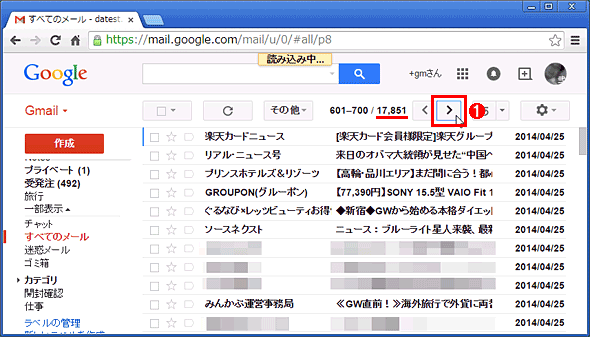 Gmailで最も古いメールを見つけるのは意外に面倒
Gmailで最も古いメールを見つけるのは意外に面倒これはGmailで「すべてのメール」を選択した例。全部で1万7851通のメールが蓄えられている。そのうち、最初に届いた最も古いメールを素早く開くにはどうすればよいだろうか?
(1)これをクリックしていけば、やがて最古のメールにたどり着けるだろう。だがそれには百何十回クリックしなければならない。
実はPC版Gmailの場合、1クリックで最古のメールを見つけることが可能だ。本稿ではその方法を説明する。
操作方法
PC版Gmailで一番古いメールを素早く表示するには、まず当該ラベルを選んでから、メール一覧の上側にある「<現在表示中のメール通し番号> / <メール総数>」にマウスカーソルを乗せる。するとプルダウンメニューが表示されるので、そこにある[最後]メニューをクリックすると、最古のメールを含むメール一覧が表示される。
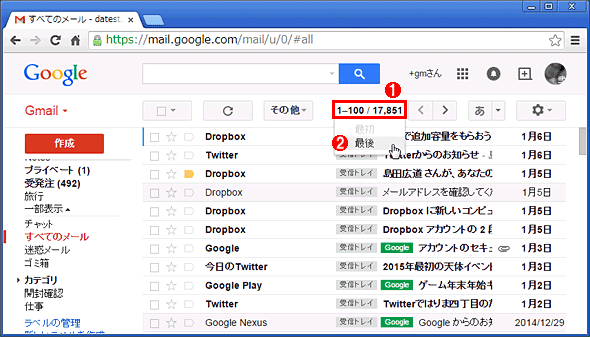 PC版Gmailで最も古いメールを素早く見つける(その1)
PC版Gmailで最も古いメールを素早く見つける(その1)あらかじめ左端メニューから該当のラベルを選んでおく。ここでは「すべてのメール」を選んだ。
(1)この下の一覧にあるメールの通し番号(ここでは1通目〜100通目)と、当該ラベルが割り当てられたメール総数。ここにマウスカーソルを乗せる。
(2)(1)によって表示されたプルダウンメニュー。[最後]メニューをクリックして次へ進む。
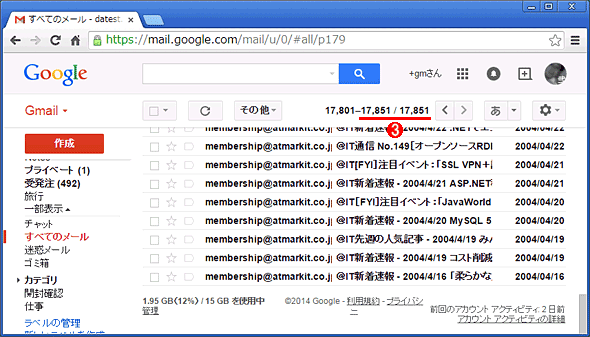 PC版Gmailで最も古いメールを素早く見つける(その2)
PC版Gmailで最も古いメールを素早く見つける(その2)(3)一覧表示中のメール通し番号とメール総数が同じになっている。つまり、表示中のメール一覧のうち最下行にあるものが最古のメールということだ。
ただし、この機能は万能ではない。当該ラベルが割り当てられたメール総数が非常に多い場合、あるいは頻繁に新着メールが当該ラベルに届く場合、[最後]メニューがクリックできないことがある。検索によってメールを絞り込んだ場合も同様だ。
どうやらGmail側がメール総数を確認できていない状況で、このような現象が生じるようだ。
![[最後]メニューが表示されない例](https://image.itmedia.co.jp/ait/articles/1501/07/wi-scr04.png) [最後]メニューが表示されない例
[最後]メニューが表示されない例これは警告メールが自動配信されるラベルの例。多数かつ頻繁にメールが届く。
(1)前述の手順でプルダウンメニューを表示させてみたものの、[最後]メニューがクリックできない。この場合は、[次へ]ボタンを繰り返しクリックするより他ない。
■この記事と関連性の高い別の記事
- 大きなサイズのファイルを分割して送受信する(TIPS)
- Outlook 2002の「迷惑メール」機能に注意(TIPS)
- Outlookで大量のメールに素早く目を通す方法(TIPS)
- 間違いメールの発信を予防する方法(TIPS)
- メッセージ・ルールを活用する(Outlook Express編)(TIPS)
Copyright© Digital Advantage Corp. All Rights Reserved.